Windows10系統圖片打開方式沒有Windows照片查看器的解決方法
更新日期:2024-03-22 08:21:04
來源:投稿
升級到win10系統后,我們在打開圖片時,會發現圖片的默認打開方式變成了windows照片,而不是我們慣用的windows照片查看器,這讓很多人都很不適應。那么,我們該如何解決windows10系統圖片打開方式沒有Windows照片查看器的問題呢?其實,我們只要在注冊表中添加一些數據,就能夠解決這個問題了。
解決方法:
1、在win10下按下WIN+R鍵,然后輸入 regedit 回車。
2、打開注冊表編輯器后,我們位定到:HKEY_LOCAL_MACHINE\SOFTWARE\Microsoft\Windows Photo Viewer\Capabilities\FileAssociations。
3、然后在右鍵新建字符串值,將字符串值 命名為 圖片的后綴名 如 .JPG .bmp等 然后將數值設置為“ PhotoViewer.FileAssoc.Tiff ”。
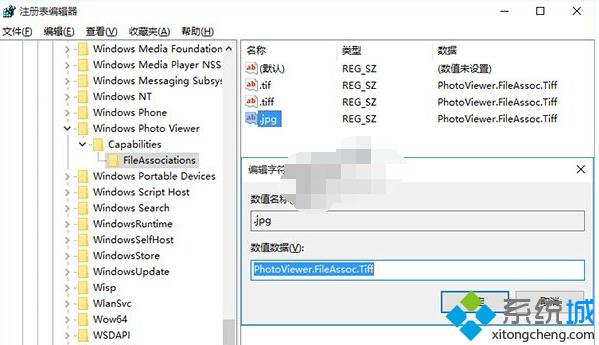
PS:在win10系統下 圖片格式有 “.jpg .jpeg .bmp .png .ico .gif .tif .tiff ”等,都需要新建。
4、修改完成后關閉注冊表,我們再點圖片打開方式就可以看到windows照片查看器了,此時我們就可以設置它為默認圖片查看軟件。

以上就是windows10系統圖片打開方式沒有Windows照片查看器問題的解決方法介紹了。習慣使用Windows照片查看器查看圖片的win10用戶,不妨按照小編的方法操作看看,相信一定能給你帶來不一樣的驚喜!
相關推薦:
windows10系統照片查看器圖片背景發黃解決辦法
- monterey12.1正式版無法檢測更新詳情0次
- zui13更新計劃詳細介紹0次
- 優麒麟u盤安裝詳細教程0次
- 優麒麟和銀河麒麟區別詳細介紹0次
- monterey屏幕鏡像使用教程0次
- monterey關閉sip教程0次
- 優麒麟操作系統詳細評測0次
- monterey支持多設備互動嗎詳情0次
- 優麒麟中文設置教程0次
- monterey和bigsur區別詳細介紹0次
周
月











